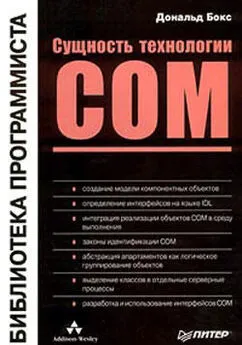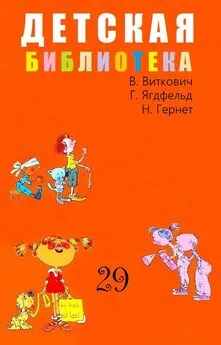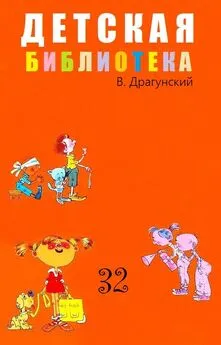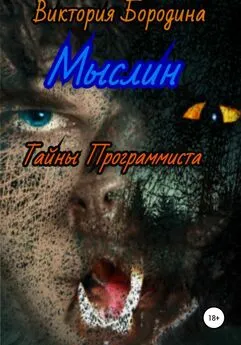Виктор Гольцман - MySQL 5.0. Библиотека программиста
- Название:MySQL 5.0. Библиотека программиста
- Автор:
- Жанр:
- Издательство:неизвестно
- Год:неизвестен
- ISBN:нет данных
- Рейтинг:
- Избранное:Добавить в избранное
-
Отзывы:
-
Ваша оценка:
Виктор Гольцман - MySQL 5.0. Библиотека программиста краткое содержание
Эта книга предназначена для всех, кто желает освоить СУБД MySQL. Для ее чтения вам не нужны никакие специальные знания – достаточно быть пользователем Windows. Вы узнаете, как установить и запустить MySQL, как создать собственную базу данных, как работать с данными при помощи команд SQL, как администрировать базу данных и оптимизировать ее работу. Разработчики веб-приложений на языках PHP, Perl и Java найдут в этой книге полезные сведения по использованию базы данных MySQL в соответствующих приложениях. Для всех операций, которые вам предстоит выполнить, приводятся подробные пошаговые инструкции, все основные действия поясняются на примере учебной базы данных.
MySQL 5.0. Библиотека программиста - читать онлайн бесплатно ознакомительный отрывок
Интервал:
Закладка:
PASSWORD(\'<���Реальный пароль>\')
Например, команда
CREATE USER \'anna\' IDENTIFIED BY \'annapassword\
создает учетную запись для пользователя с именем anna, подключающегося с любого компьютера, и устанавливает для этой учетной записи пароль annapassword. Команда
CREATE USER \'anna\'@\'localhost\' IDENTIFIED BY PASSWORD \'*3C7F72EAE78BC95AAFBFD21F8741C24A0056C04B\
создает учетную запись для пользователя anna, подключающегося с локального компьютера, и устанавливает в качестве пароля значение annalocpassword (поскольку функция PASSWORD(\'annalocpassword\') возвращает значение *3C7F72EAE78BC95AAFBFD21F8741C24A0056C04B).
Сразу после выполнения команды CREATE USER новый пользователь может подключаться к серверу MySQL.
В следующем подразделе мы обсудим, как изменить пароль пользователя, а также как восстановить забытый пароль пользователя root.
Установка пароля
Для установки пароля предназначена командаSET PASSWORD [FOR <���Идентификатор пользователя>] = PASSWORD(\'<���Пароль>\');
Параметрами этой команды являются идентификатор учетной записи пользователя и новый пароль для этой записи. Если вы не укажете идентификатор пользователя, то измените свой пароль. Вместо функции PASSWORD(), зашифровывающей реальный пароль, можно сразу ввести зашифрованный пароль. Например, команды
SET PASSWORD FOR \'anna\'@\'%\' = PASSWORD(\'newannapassword\');
и
SET PASSWORD FOR \'anna\'@\'%\' = \'*006B99DE1BDA1BE6E1FFF714E764A8FAB0E614DF\
устанавливают пароль newannapassword для пользователя anna, подключающегося с любого компьютера. Эти команды никак не влияют на другие учетные записи, например пароль учетной записи с идентификатором \'anna\'@\'localhost\' не изменится.
Если вы забыли пароль пользователя root и не можете подключиться к серверу для выполнения команды SET PASSWORD, выполните более сложную последовательность действий.
1. Остановите сервер MySQL. Если он был сконфигурирован как сервис Windows, это можно сделать с помощью панели управления (об этом говорилось в подразделе «Запуск и остановка сервера MySQL с панели управления»). Если сервер не был сконфигурирован как сервис Windows, нажмите комбинацию клавиш Ctrl+Alt+Del, в появившемся окне Диспетчер задач Windows перейдите на вкладку Процессы, затем щелкните на названии процесса mysqld-nt.exe и нажмите кнопку Завершить процесс.
2. Создайте init-файл. Для этого запустите стандартную программу Windows Блокнот (Пуск → Все программы → Стандартные → Блокнот). В окне программы Блокнот введите следующие SQL-команды (рис. 5.1).
Рис. 5.1.Init-файлUPDATE mysql.user SET Password=PASSWORD(\'<���Новый пароль root>\') WHERE
User=\'root\
FLUSH PRIVILEGES;Внимание!
Важно, чтобы каждая из команд располагалась в одной строке текстового файла, как показано на рис. 5.1.
Для сохранения init-файла нажмите комбинацию клавиш Ctrl+S. В стандартном окне Windows Сохранить как выберите папку, в которую нужно поместить файл (например, C:\). Введите имя файла (например, mysql.init) и нажмите кнопку Сохранить.
3. Откройте окно командной строки Windows. Для этого нажмите кнопку Пуск, в меню выберите пункт Выполнить, в появившемся окне Запуск программы в поле Открыть введите команду cmd и нажмите кнопку OK. На экране возникнет окно командной строки, в которой выполните следующую команду (рис. 5.2):
mysqld-nt –defaults-file=<���Путь к файлу my.ini> –init-file=<���Путь к init-файлу>
Например,
mysqld-nt –defaults-file=”C:\Program Files\MySQL\MySQL Server 5.0\my.ini” –init-file=C:\mysql.init
(конфигурационный файл my.ini располагается в каталоге, в котором установлена программа MySQL).
Рис. 5.2.Запуск сервера MySQL с параметром – init-file4. Остановите сервер MySQL с помощью диспетчера задач, как описано в п. 1, а затем удалите init-файл.
5. Запустите сервер MySQL в обычном режиме. Теперь вы можете использовать новый пароль пользователя root, который был указан в init-файле.
Итак, вы научились работать с паролями пользователей. Теперь рассмотрим операцию удаления пользователя.
Удаление пользователя
Удалить учетную запись вы можете с помощью командыDROP USER <���Идентификатор пользователя>;
После удаления пользователь лишается возможности подключаться к серверу MySQL. Однако если на момент удаления пользователь был подключен к серверу, то соединение не прерывается. Вместе с учетной записью удаляются все привилегии доступа для этой записи. Наконец, рассмотрим поиск информации о пользователях, зарегистрированных в системе.
Просмотр учетных записей
Для получения информации о зарегистрированных пользователях выполним запрос к таблице user (Пользователь) системной базы данных mysql, например
SELECT * FROM mysql.user;
Первые три столбца таблицы user нам уже знакомы – это Host, User и Password. Далее следуют столбцы глобальных привилегий, которые мы рассмотрим в разделе «Система привилегий доступа», и, наконец, столбцы, в которых содержатся параметры безопасности соединения и сведения о ресурсах, предоставляемых соединению (эти столбцы остаются за рамками нашего обсуждения).
В следующем подразделе вы узнаете, как оперировать учетными записями пользователей в наглядном интерфейсе графической утилиты MySQL Administrator.
Управление учетными записями в MySQL Administrator
В отличие от сервера MySQL, утилита MySQL Administrator рассматривает пользователей с одинаковыми именами как одного и того же пользователя. Например, учетные записи с идентификаторами \'anna\'@\'localhost\' и \'anna\'@ % представляют для MySQL Administrator одного и того же пользователя anna и им нельзя присвоить разные пароли. Несмотря на это, пользователь может иметь разные привилегии доступа при подключении с разных компьютеров, тем самым совместимость с системой привилегий доступа MySQL в целом сохраняется. Далее вы увидите, как этот принцип работает на практике.
Запустите программу MySQL Administrator (Пуск → Все программы → MySQL → MySQL
Administrator) и в окне соединения с сервером (см. рис. 1.26 в подразделе «Запуск и остановка сервера MySQL с помощью MySQL Administrator») введите параметры соединения. На экране возникнет главное окно MySQL Administrator. В левой области этого окна щелкните пункт User Administration (Управление пользователями).
В левом нижнем углу окна появится область User Accounts (Учетные записи), в которой представлен список зарегистрированных пользователей (рис. 5.3).
Рис. 5.3.Просмотр учетных записейЭлементы первого уровня в этом списке соответствуют учетным записям вида \'<���Имя пользователя>\'@\'%\'. Вложенные элементы соответствуют записям с тем же именем пользователя, но другим хостом. Дважды щелкнув кнопкой мыши на имени пользователя, вы можете открыть или скрыть вложенные элементы.
Например, если для пользователя anna имеются учетные записи с идентификаторами \'anna\'@\'localhost\' и \'anna\'@\'%\', то после щелчка кнопкой мыши на корневом элементе anna вы увидите в правой области окна информацию для учетной записи (см. рис. 5.3), а после щелчка на вложенном элементе localhost – информацию для записи \'anna\'@\'localhost\'. На вкладке User Information (Информация о пользователе) в обоих случаях будут отображены одинаковые сведения, но на остальных вкладках, в частности на вкладке Schema Privileges (Привилегии доступа к базам данных), сведения могут отличаться. Если же для пользователя anna учетная запись \'anna\'@\'%\' не существует, то после щелчка на корневом элементе anna вкладки в правой области станут неактивными.
Читать дальшеИнтервал:
Закладка: